
Ligne de commande du programme AutoCAD®
Travailler avec CADprofi est conforme aux règles générales de conception des programmes de CAO. Le principal avantage de l'utilisation du programme CADprofi est l'automatisation de la plupart des activités liées au dessin et la base de données complète d'objets et de solutions prêtes à être utilisées dans vos projets.
Les commandes CADprofi ont été préparées de manière que l'utilisateur puisse travailler simplement et intuitivement même s'il n'a pas lu le manuel. Cependant, nous vous encourageons à le lire afin que vous puissiez utiliser pleinement le potentiel du programme.
Afin de travailler confortablement dans l’application CADprofi, nous vous recommandons de vous familiariser avec les principales hypothèses du programme.
Compatibilité avec les formats dwg et dxf
Les projets créés avec CADprofi sont enregistrés au format dwg ou dxf. Ces dessins peuvent être édités ultérieurement dans des programmes de CAO même sans charger l'add-on CADprofi.
La plupart des objets CADprofi sont de simples blocs
pouvant être décomposés et édités à l'aide de commandes standard du programme de
CAO. Cependant, il convient de noter qu'après l'explosion d'objets, certaines
propriétés peuvent être perdues et il sera donc impossible d'exécuter des
commandes ou de créer des spécifications sur ces objets éclatés.
Dessin standard
Pour tous les nouveaux dessins, CADprofi insère la définition des calques, des styles de texte, des styles de cote et des types de lignes enregistrés dans un fichier gabarit. Pour le programme de CAO approprié, le fichier gabarit est le normal.dwg ou normal_ic.dwg, qui sont situés dans le dossier C:\ProgramData\Cadprofi\20XX.x\Block\General. En modifiant le fichier gabarit, l’utilisateur peut modifier ou développer les définitions standard des styles chargés.
|
Remarque C:\ProgramData\Cadprofi\20XX.x est un dossier d'installation par défaut du programme CADprofi. Ce dossier peut être différerent si vous avez sélectionné un autre dossier lors de l'installation. |
Échelle de dessin
Tous les projets doivent être réalisés dans l'espace objet et à l’échelle 1:1 avec une unité de conception choisie (mm, cm, m et pouces).
L’échelle cible spécifiée par l’utilisateur doit être déterminée lors de l’impression ou lors de la composition des feuilles (dans l’espace papier).
Dans certaines commandes, il est nécessaire de prévoir l'ampleur. En général, cette échelle est utilisée pour déterminer la taille du texte correct pour l'impression à l'échelle spécifiée.
Echelle de type de ligne (échelle type de ligne)
Il est possible de concevoir dans CADprofi en différentes unités (mm, cm, m et pouces). Afin d’ajuster la densité de ligne, telle que la densité d’une ligne en pointillés, CADprofi modifiera automatiquement le rapport de l’échelle de ligne global.
L'échelle de densité de lignes par défaut est 100 lors de la conception en mm, 10 en cm et 0,1 en m. L'échelle de type de ligne par défaut convient aux projets de construction et d'installation. Dans le cas de projets mécaniques, il est souvent nécessaire de changer l'échelle du type de ligne.
Pour modifier l'échelle du type de ligne, utilisez la commande ECHLTP. Une fois la commande lancée, l'utilisateur doit entrer la valeur requise.
Exemple de changement d'échelle de type de ligne :
Commande : echltp
Nouvelle valeur actuelle pour ECHLTP <100> : 5
Calques
Dans les Options de CADprofi, l’utilisateur peut désactiver la gestion automatique des calques. Toutefois, cela n'est pas recommandé car certaines propriétés de calques dépendent des objets. Par exemple, lors de la création de nomenclatures, il est possible de sélectionner automatiquement les objets d’un module particulier (par exemple, tous les symboles électriques). Si l'option de gestion automatique des calques est désactivée, il ne sera pas possible d'identifier les symboles d'un module spécifique.
Les styles de tracé qui spécifient l'épaisseur de trait optimale sur l'impression sont ajoutés à CADprofi. Ces styles correspondent à la structure automatique des calques.
Objets de masquage (WIPEOUT)
De nombreux objets CADprofi contiennent des éléments de masquage (WIPEOUT). Ces éléments recouvrent des éléments situés en dessous. Pour déterminer l'ordre d'affichage, la commande de programme de CAO : _ ORDRETRACE (Ordre de tracé) doit être utilisé.
Pour imprimer correctement les dessins contenant ces éléments recouverts, l'utilisateur doit définir correctement les options d'impression ou attribuer une couleur spécifique au calque CP WIPEOUT.
Les masques standard sont affichés sans cadres. Toutefois, il peut parfois être nécessaire d’afficher le cadre (par exemple, pour le supprimer ou le modifier). Pour activer les cadres, il est possible d'utiliser l'option appropriée dans la commande WIPEOUT.
Le système de coordonnées
La plupart des commandes CADprofi peuvent être utilisées dans le système de coordonnées utilisateur (SCU). Cependant, certaines commandes nécessitent que l'utilisateur active le système de coordonnées général (SCG), qui est le système par défaut des programmes de CAO.
Aucune boîte de dialogue (par exemple avec la commande de sauvegarde)
Certaines commandes CADprofi bloquent les boîtes de dialogue standard des programmes de CAO. Après l'exécution normale de telles commandes, CADprofi restaure l'affichage des boîtes de dialogue. Parfois, l'utilisateur peut arrêter la commande CADprofi, par exemple en appuyant sur la touche Échap. Dans ce cas, CADprofi peut ne pas restaurer les boîtes de dialogue. Pour restaurer l’affichage des boîtes de dialogue standard, l’utilisateur doit définir les variables FILEDIA et CMDDIA sur 1. L'utilisateur doit taper le nom de la variable et définir sa valeur sur 1.
Commande : filedia
Nouvelle valeur actuelle pour FILEDIA <0> : 1
Commande : cmddia
Nouvelle valeur actuelle pour CMDDIA <0> : 1
L'utilisateur peut restaurer les boîtes de dialogue à l'aide des Options de CADprofi.
Barres d'outils et palettes d'outils
Il est possible d’adapter les menus et les barres d’outils. À l'aide de la configuration de CADprofi, l'application CADprofi peut être « attachée » ou « détachée » du programme de CAO. Lors de l'activation de CADprofi au programme de CAO, le menu et les barres d'outils de CADprofi sont chargés. Dans ce cas, les modifications apportées aux barres d'outils et aux menus seront remplacés. Cela vaut également pour les palettes d'outils et au ruban CADprofi.
Ligne de commande
Certains programmes, tels que les nouvelles versions d'AutoCAD®, l'utilisateur peut désactiver la ligne de commande. CADprofi affiche des informations importantes dans la ligne de commande. Pour cette raison, la ligne de commande doit être activée avec au moins deux lignes visibles.

Ligne de commande
du programme AutoCAD®
Avec AutoCAD 2006® et les versions ultérieures, on peut activer la ligne de commande dynamique. Cette ligne de commande n'affiche qu'une ligne et peut en outre ralentir l'application CADprofi (par exemple, lors de l'édition simultanée de plusieurs objets). C'est pourquoi de nombreuses commandes CADprofi désactivent cette option.
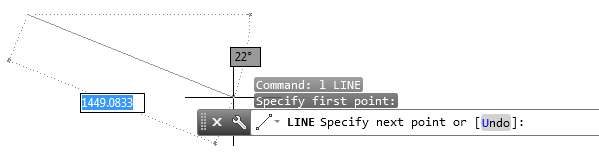
Ligne de commande
dynamique dans le programme AutoCAD® 2006 et versions ultérieures
Désactiver la ligne de commande classique et dynamique est particulièrement gênant. Dans ce cas, l'utilisateur ne sera pas informé de l'état de la commande en cours de traitement.
Bibliothèques et catalogues de fabricants
Il est possible d'étendre les bibliothèques de symboles et d'objets dans CADprofi. Une fois le programme installé, il est possible d’installer de nouvelles bibliothèques de fabricants telles que celles développées après l’achat de CADprofi. Les bibliothèques des utilisateurs et des fabricants sont enregistrées dans le dossier Producteurs. Ce dossier se trouve dans le dossier principal du programme (par exemple, C: \ ProgramData \ Cadprofi). Afin de sauvegarder toutes les modifications apportées dans les bibliothèques des fabricants ainsi que dans les bibliothèques des symboles utilisateur et des objets, le dossier Producteurs avec toutes les bibliothèques ou avec les bibliothèques sélectionnées doit être sauvegardé (archivé).
Après la réinstallation d'un programme ou le transfert sur un autre ordinateur, l'utilisateur peut transférer tout le contenu du dossier Producteurs vers une nouvelle installation. Il est également possible de copier des bibliothèques au sein d'une équipe de concepteurs (dans une entreprise).
Base de données utilisateur - dossier UserData
Dans CADprofi, les bases de données standard ont été séparées des bases de données utilisateur. Grâce à cela, il est possible de mettre à jour le programme sans perdre les données stockées par l'utilisateur.
Toutes les données utilisateur sont stockées dans le dossier
UserData. Ce dossier se trouve dans le dossier
principal du programme (par exemple, C: \ ProgramData \
Cadprofi). Afin de sauvegarder toutes les modifications dans les bases de
données utilisateur, l'utilisateur doit archiver l'intégralité du dossier UserData. Après la réinstallation du programme ou le
transfert sur un autre ordinateur, l'utilisateur peut transférer tout le contenu
du dossier UserData vers une nouvelle installation.
Il est également possible de copier UserData au
sein d’une équipe de concepteurs (par exemple dans une seule entreprise).
Dans le programme CADprofi, l’utilisateur peut définir divers paramètres ou développer des bases de données standard. Il est possible, par exemple, de définir des types d’installations supplémentaires, des types de câbles supplémentaires et des paramètres d’objets supplémentaires (par exemple, prix, devise, couleur, etc.).
Ces données sont stockées dans le dossier UserData.